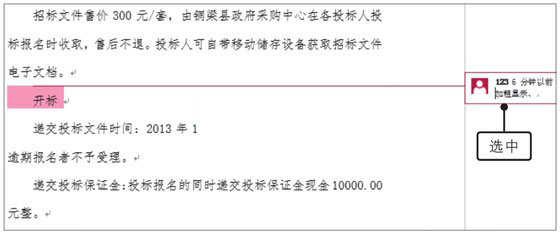|
|
|
|
| 下面给大家介绍的是Word2019查找批注的两种方法,具体操作步骤如下: |
|
1、单击“下一条”按钮。打开原始文件,切换至“审阅”选项卡,单击“批注”组中的“下一条”按钮,如图所示。
2、显示查找到的批注。第一次单击“下一条”按钮时,程序会选中文档中的第一个批注,要继续查看时,可再次单击“下一条”按钮,直到选中了要查看的批注,如图所示,需要查看文档中当前位置前面的批注时,可单击“上一条”按钮进行查找。
3、打开审阅窗格。打开原始文件,切换至“审阅”选项卡,单击“修订”组中“审阅窗格”右侧的下三角按钮,在展开的下拉列表中单击“垂直审阅窗格”选项,如图所示。
4、选择要查看的批注。在文档窗口左侧会自动打开一个“修订”窗格,单击要查看的批注,如图所示。
5、显示查找到的批注。选择了要查看的批注后,文档中相应的批注就会处于选中状态,如图所示。
|